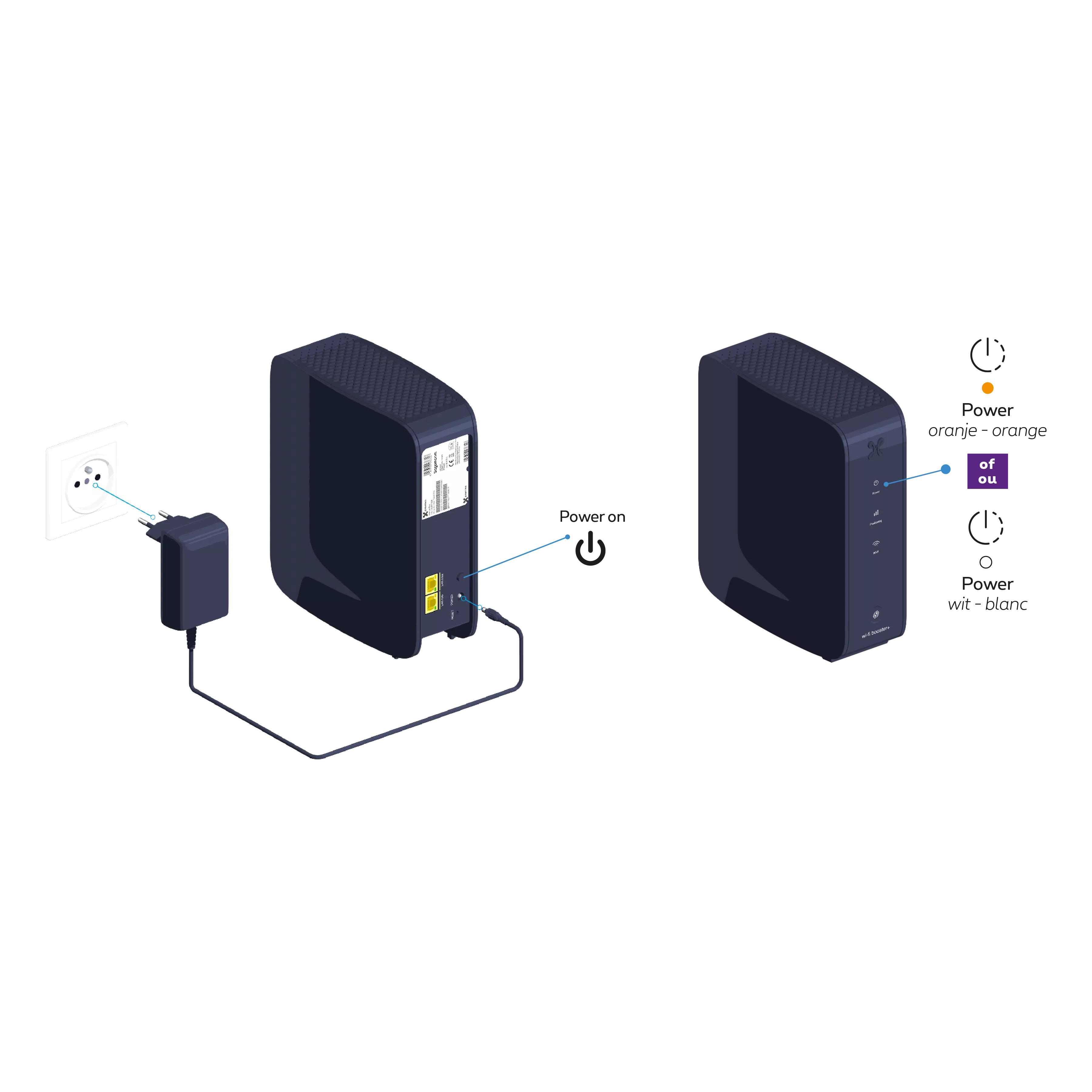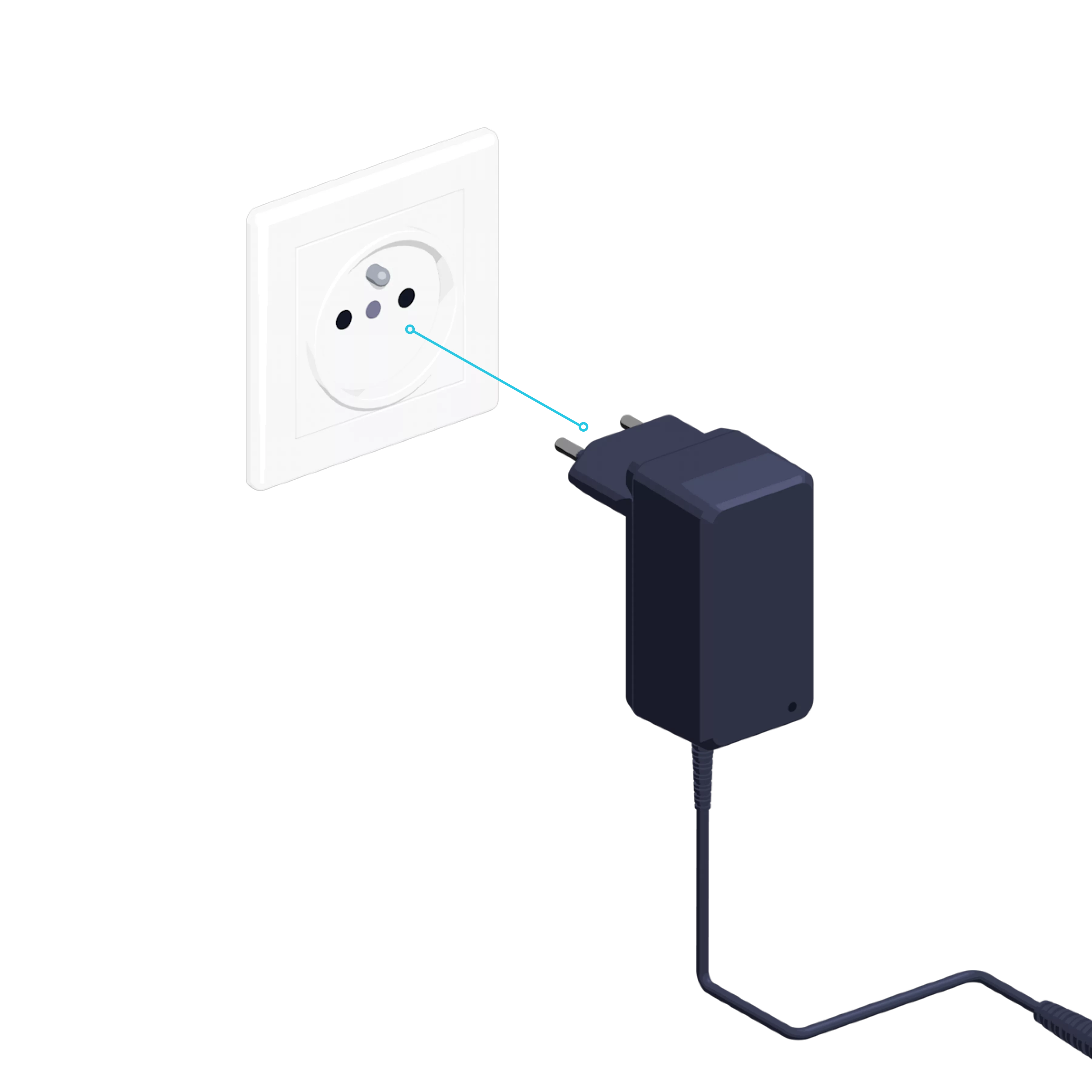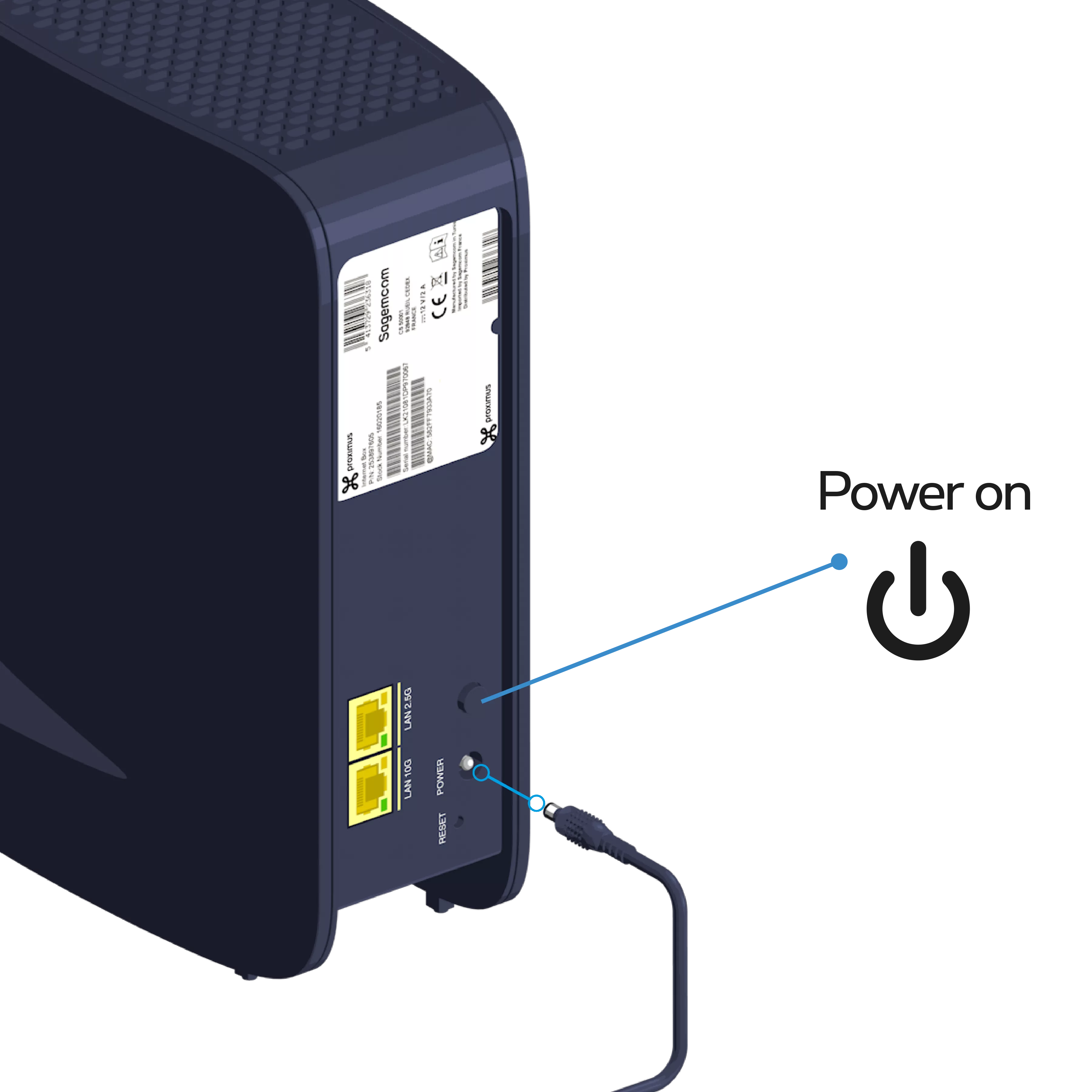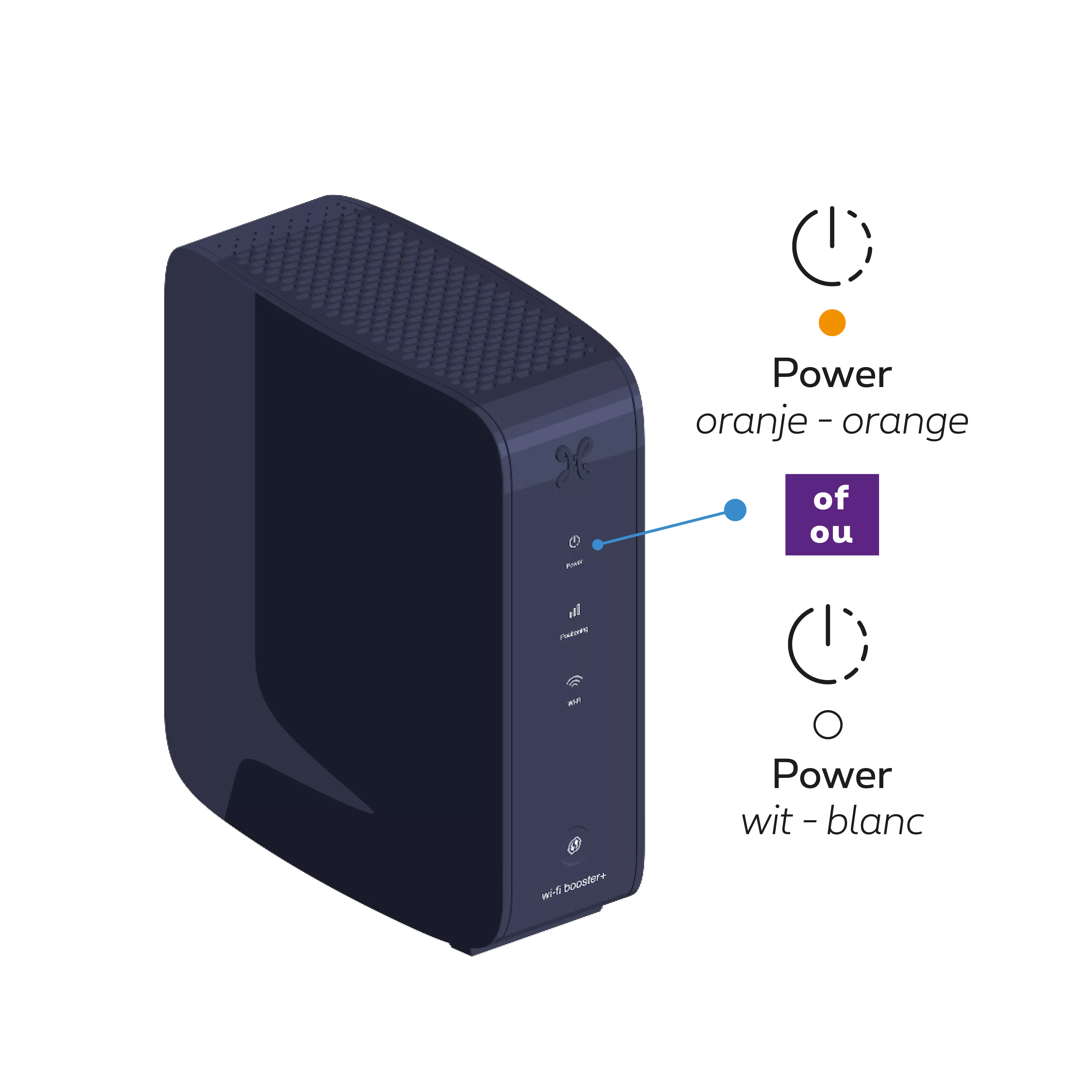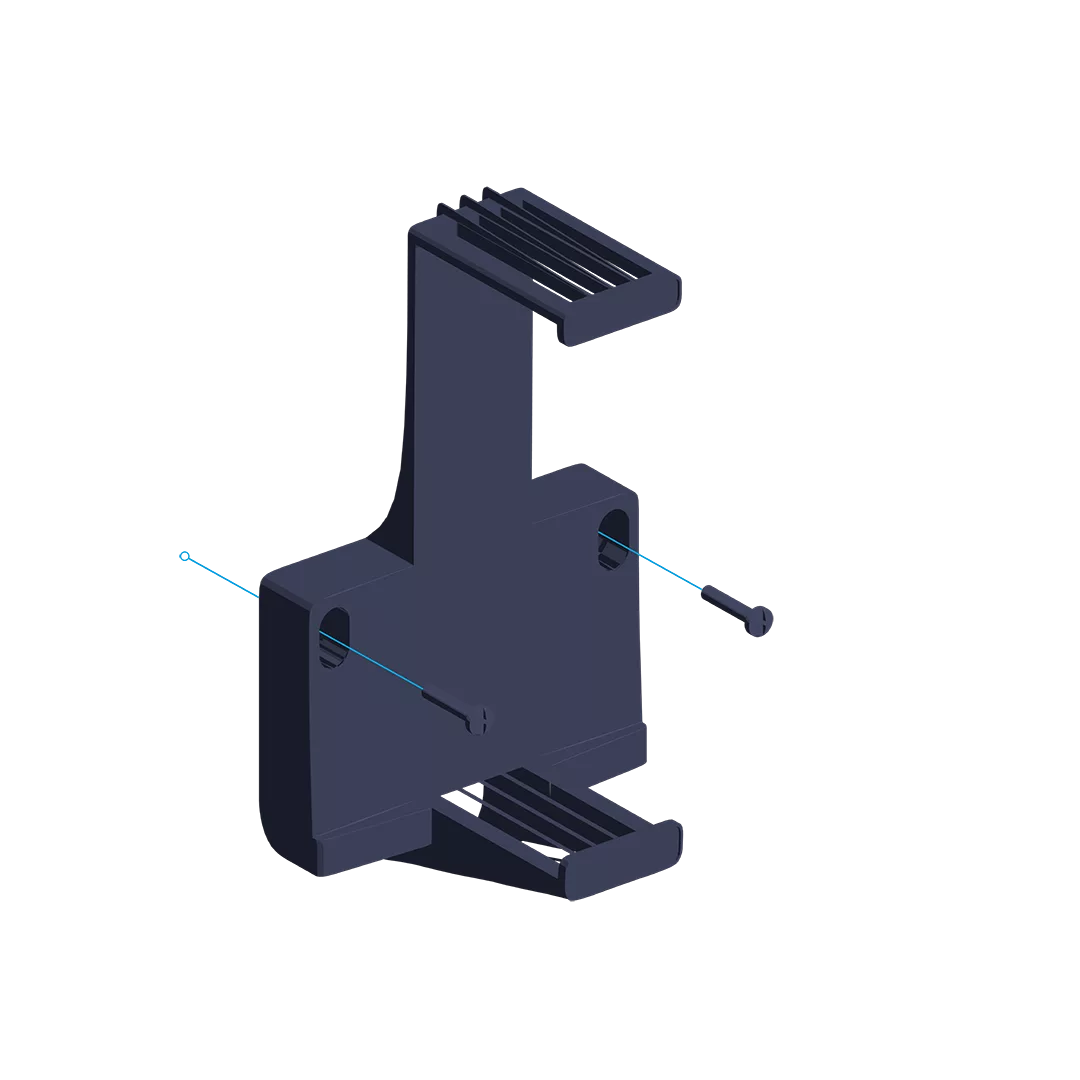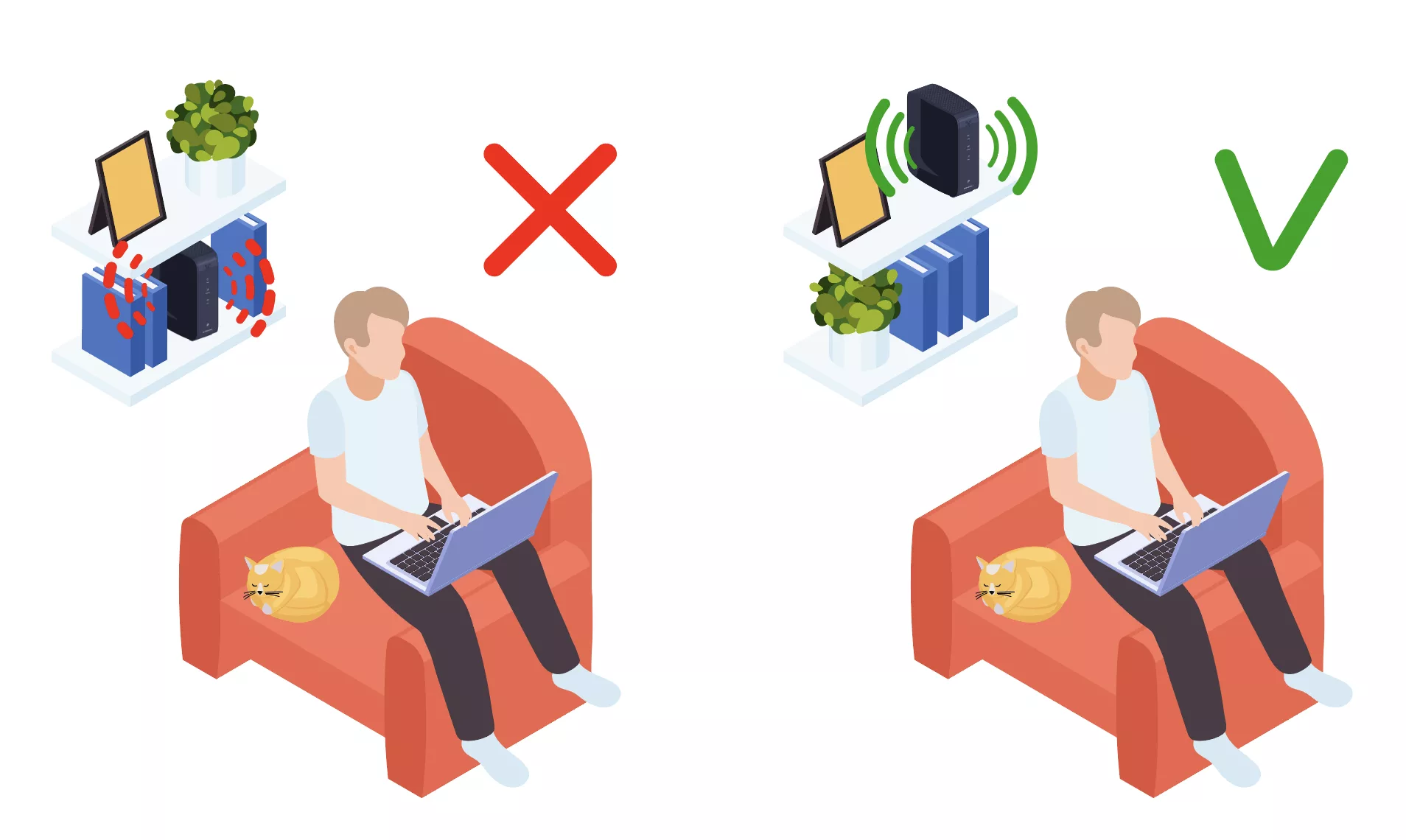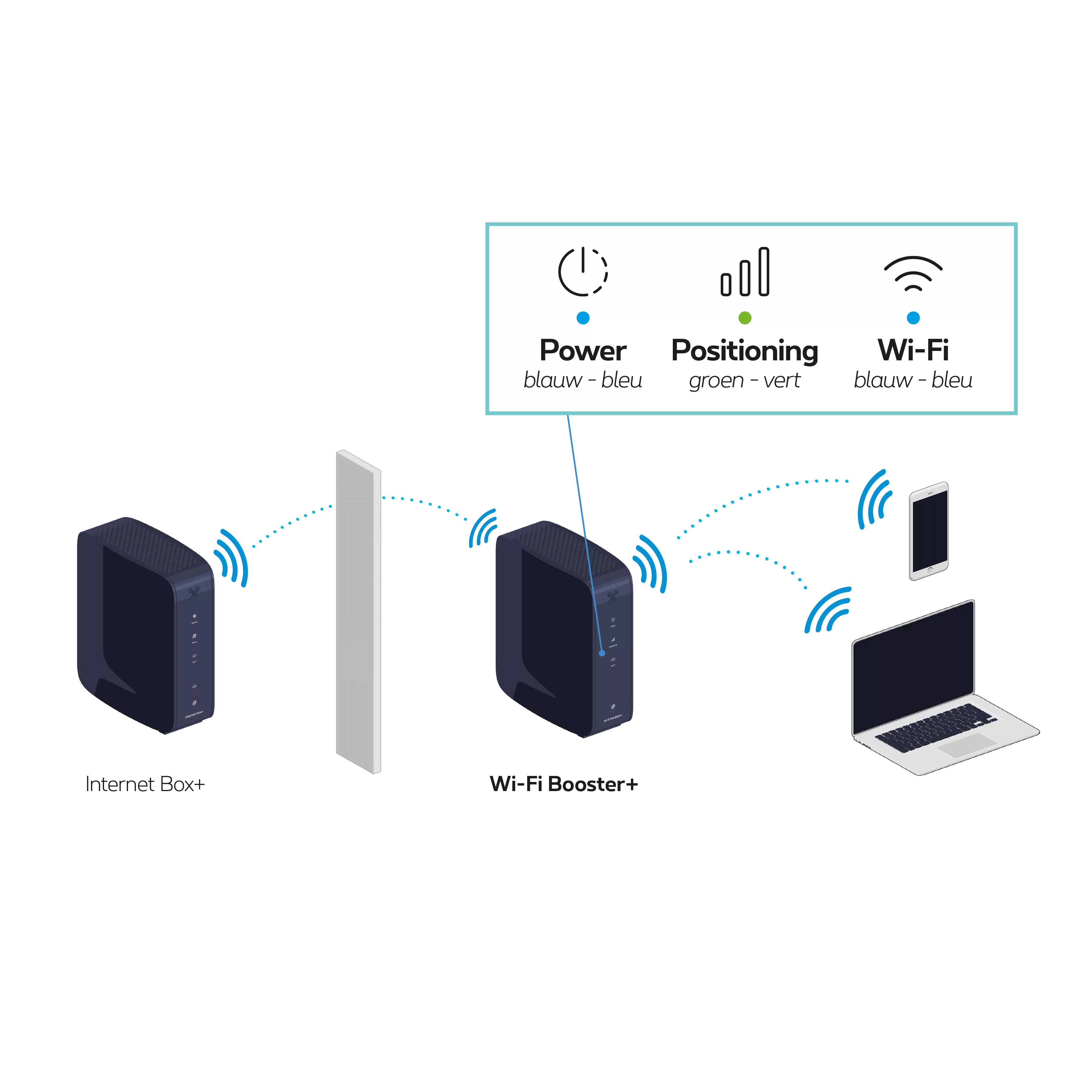Voir tous les guides
Wi-Fi Booster+
Guide d'installationAvant de commencer l’installation de votre Wi‑Fi Booster+
Choisissez le type de configuration que vous voulez réaliser.
Éléments nécessaires à l’installation
- Le Wi-Fi Booster+
- Le câble d’alimentation électrique
- Le câble ethernet
Mettre le Wi‑Fi Booster+ sous tension
Branchez le câble d’alimentation du Wi-Fi Booster+ sur une prise électrique dans la même pièce que l’Internet Box+. Appuyez sur le bouton POWER, le témoin 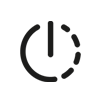
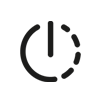
-
- Vissez le support au mur.
- Fixez ensuite le Wi-Fi booster sur celui-ci.
Synchroniser le wi-fi de l'Internet Box+ au Wi‑Fi Booster+
Sur l'Internet Box+, appuyez sur le bouton WPS jusqu'à ce que le témoin 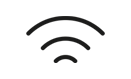
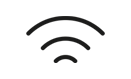
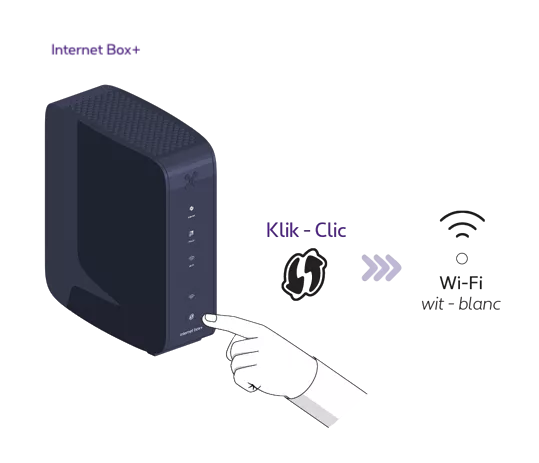
Sur le Wi-Fi Booster+, appuyez sur le bouton WPS jusqu’à ce que le témoin 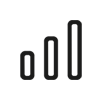
Cela peut prendre jusqu’à 10 sec.
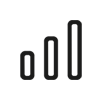
Cela peut prendre jusqu’à 10 sec.
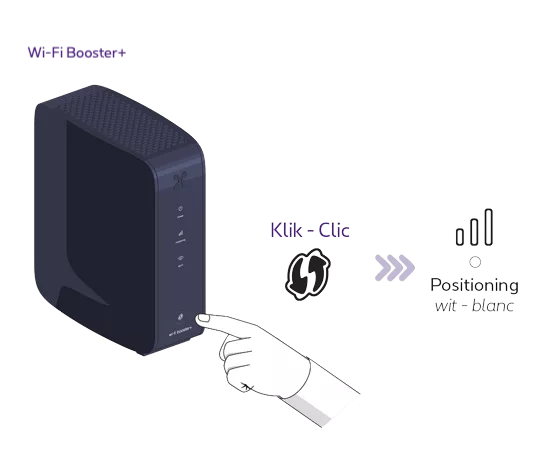
Un fois la synchronisation terminée, le témoin 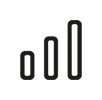
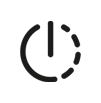
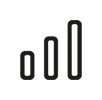
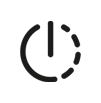
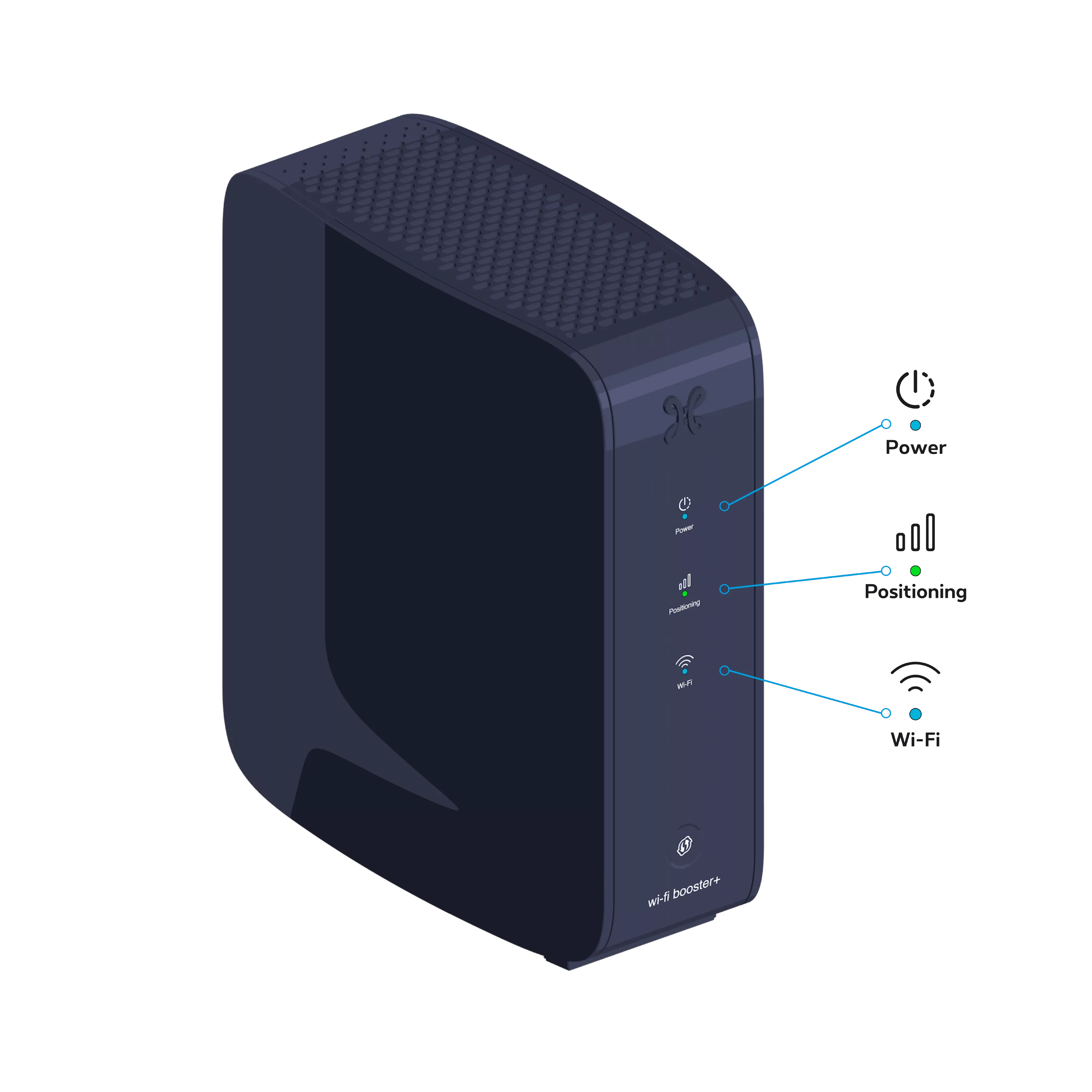
Vous pouvez débrancher votre Wi-Fi Booster+ et le placer de manière centrale entre l'Internet Box+ et l'appareil qui doit recevoir le signal wi-fi.
-
Placez-le de préférence
- à plus d’un mètre du sol
- dans un espace ouvert, sur un meuble par exemple
- idéalement sans trop d’obstacles entre le Wi-Fi Booster et l'Internet Box+ : les murs en béton, les plafonds, les miroirs, les portes et les armoires fermées peuvent affaiblir le signal wi-fi
Remettre le Wi-Fi Booster+ sous tension
Branchez le câble d’alimentation du Wi-Fi Booster+ sur la prise électrique.
Vérifiez si le bouton POWER est bien enfoncé.
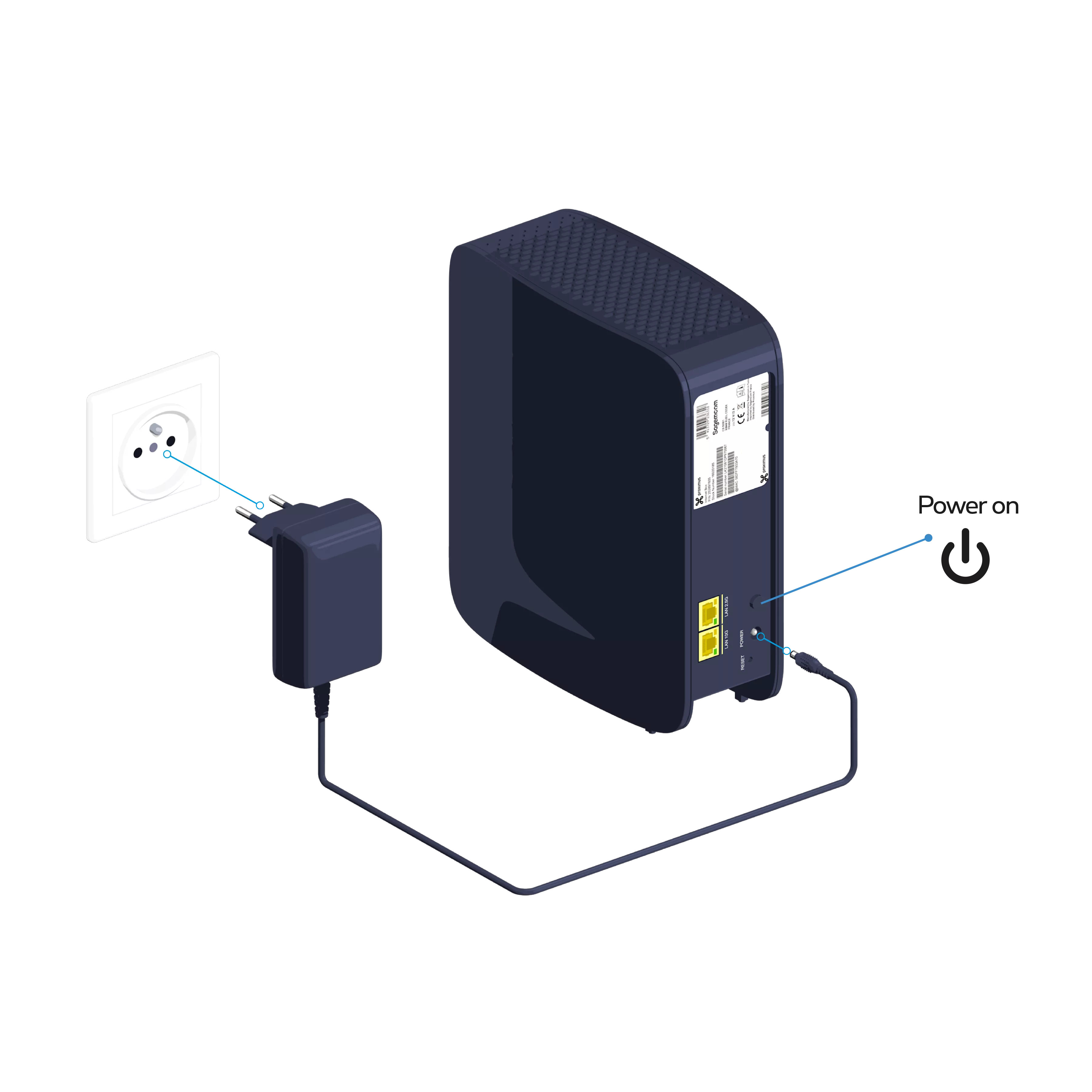
Si le témoin 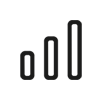
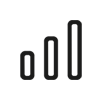
-
Libre à vous de brancher d’autres appareils à l’autre port ethernet jaune libre du Wi-Fi Booster+: console de jeux, lecteur Blu-Ray, ordinateur ou une TV Box.
-
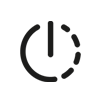
- Bleu : le Wi-Fi Booster+ est allumé.
- Mauve : le Wi-Fi Booster+ est en cours de démarrage.
- Blanc clignotant : connexion au réseau interne en cours. Cela peut durer quelques minutes.
- Orange clignotant : le Wi-Fi Booster+ a démarré mais n’est pas configuré.
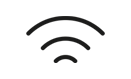
- Bleu : le wi-fi du Wi-Fi Booster+ fonctionne correctement.
- Blanc clignotant : une synchronisation WPS est en cours.
Rouge : le wi-fi du Wi-Fi Booster+ ne fonctionne pas. Veuillez redémarrer l’appareil.
Eteint : le wi-fi n’est pas configuré.
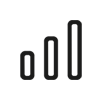
- Vert : signal optimal.
- Orange : signal acceptable.
- Rouge : signal insuffisant. Il faut déplacer l’appareil ou en utiliser un 2e pour amplifier le signal.
Voilà, vous pouvez à présent profiter du wi-fi !